مرورگر Mozilla Firefox با تغییراتی که اخیراً در طراحی و عملکرد آن رخ داده، توجه برخی علاقهمندان به گوگل کروم را جلب کرده است و برخی کاربران میخواهند از این پس به جای کروم از فایرفاکس کوآنتوم یا همان فایرفاکس ۵۷ و نسخههای بعدی، استفاده کنند. اما سوال اساسی: چطور میتوان اطلاعات ذخیره شده در گوگل کروم را به فایرفاکس منتقل کرد؟
Import کردن اطلاعاتی مثل رمز عبورها و نام کاربری در وبسایتهای مختلف، کوکیها، سایتهایی که به شکل Bookmark نشان شده و همینطور فعال کردن قابلیت مفید Sync در مرورگر فایرفاکس، ساده و سریع است. در ادامه با روش انتقال اطلاعات از گوگل کروم به موزیلا فایرفاکس آشنا میشویم.
Firefox و رقابتی تازه با گوگل کروم پس از انتشار فایرفاکس کوآنتوم
به گذشته برگردیم، فایرفاکس در سال ۲۰۰۰ معرفی شد و با سرعت بهتر و قابلیتهای بیشتری که نسبت به اینترنت اکسپلورر مایکروسافت داشت، تدریجاً آن را کنار زد. اما در سال ۲۰۰۸ گوگل کروم وارد میدان رقابت شد و تدریجاً تمام مرورگرها را کنار زد به طوری که در حال حاضر بیش از ۶۰ درصد کاربران وب، از گوگل کروم ویندوزی یا لینوکسی و همینطور اندرویدی و iOSی استفاده میکنند. به عبارت دیگر کروم در تمام پلتفرمها بسیار محبوب شده است.
شاید بزرگترین و مهمترین بروزرسانی که در تاریخ مرورگر فایرفاکس منتشر شده، نسخهی ۵۷ یا همان Firefox Quantom باشد. قبلاً به مزایایی مثل چندپردازشی و سرعت بهتر، قابلیت سفارشیسازی عالی و طراحی مدرن واسط گرافیکی این مرورگر اشاره کردیم:
ابزارها و تمهای جالبی در نسخهی جدید فایرفاکس استفاده شده که لزوم تست کردن آن را روشن میکند:
بنیاد موزیلا معتقد است که فایرفاکس کوآنتوم دو برابر فایرفاکسی که ۶ ماه پیش معرفی شده، سریع است و ۳۰ درصد کمتر از گوگل کروم حافظهی رم نیاز دارد. به عبارت دیگر دغدغه و مشکل اصلی برخی کاربران گوگل کروم که استفادهی زیاد از رم است، در فایرفاکس کوآنتوم تا حدی برطرف شده است.
چگونه اطلاعات خود را از گوگل کروم به فایرفاکس کوآنتوم منتقل کنیم؟
وقتی از انتقال اطلاعات مرورگر صحبت میشود، مسأله صرفاً انتقال سایتهای نشانشده یا بوکمارکها نیست بلکه تمام حسابهای کاربری و رمز عبورهای مورداستفاده در وبسایتهای مختلف و همینطور موارد مفیدی مثل سوابق وبگردی نیز میبایست منتقل شود.
برای انتقال خودکار و سادهی تمام اطلاعات خود و تست کردن عملکرد و قابلیتهای مرورگر فایرفاکس کوآنتوم، مراحل زیر را طی کنید:
ابتدا مرورگر جدید فایرفاکس کوآنتوم را از وبسایت رسمی فایرفاکس و یا منابع دیگر دانلود کرده و نصب کنید.
پس از اجرا کردن Quantom روی آیکون بوکمارک که به شکل چند کتاب در گوشهی سمت راست و بالای مرورگر دیده میشود کلیک کنید. گزینههایی نمایان میشود. روی Bookmarks کلیک کنید.
در منوی باز شده اسکرول کنید و روی دکمهی Show All Bookmarks کلیک کنید تا تمام بوکمارکها نمایش داده شود. میتوانید با کلید ترکیبی Ctrl + Shift + B در ویندوز و کلید ترکیبی Command + Shift + B نیز این کار را انجام دهید.
در پنجرهای که نمایان شده روی دکمهی Import and Backup کلیک کنید و در منوی مربوطه گزینهی Import Data from Another Browser را انتخاب کنید که به معنی وارد کردن بوکمارکها از یک مرورگر دیگر مثل گوگل کروم است.
در پنجرهی Import Wizard مرورگر Chrome را انتخاب کنید و مراحل را ادامه دهید.
در صفحهی بعدی میتوانید مشخص کنید که چه مواردی از مرورگر Chrome به فایرفاکس منتقل یا Import شود. تیک تمام گزینهها را بگذارید.
در آخرین صفحه نیز روی Finish کلیک کنید تا فرآیند ایمپورت کردن اطلاعات تکمیل شود.
بوکمارکهایی که وارد شده در سمت راست صفحه و در تولباری به اسم Bookmark Toolbar قرار میگیرد.
کوکیهای وبسایتها یا Cookies، سوابق وبگردی یا Browsing History و همینطور Saved Passwords یا پسوردهای ذخیرهشده و Bookmarks یا سایتهای نشانشده، همگی لازم و مفید است و میبایست Import شود. دقت کنید که چیزی از گوگل کروم حذف نمیشود بلکه همهی موارد کپی میشود. برای آشنایی بیشتر با مقولهی کوکیها به مقالهای که قبلاً تهیه کردیم مراجعه فرمایید:
چگونه اطلاعات مرورگر فایرفاکس دستاپی را با نسخهی موبایل سینک یا همگامسازی کنیم؟
فایرفاکس و اپرا و اغلب مرورگرهای مطرح و مدرن، قابلیت همگامسازی اطلاعات را دارند، به عبارت دیگر اگر سایتی را در نسخهی دستاپی نشان یا بوکمارک کنید، رمز و نام کاربری خاصی در یک وبسایت استفاده کنید و یا وبسایتهایی را مرور کنید و در بخش تاریخچهی مرورگر ذخیره شوند، همهی این موارد به صورت خودکار به نسخهی موبایلی نیز منتقل میشود. بنابراین میتوانید در گوشی خود آخرین سایتهایی که در کامپیوتر باز کردهاید را مجدداً باز کنید و با نام کاربری و پسوردی که در حافظهی مرورگر ذخیره کردهاید، وارد حساب کاربری خود شوید.
همگامسازی برای دانلود و آپلود خودکار و ویرایش فایلها به صورت آنلاین و کار گروهی، روشی عالی است که در سرویسهایی مثل گوگل درایو یا واندرایو مایکروسافت پیادهسازی شده است:
همگامسازی یا Sync یکی از مهمترین ویژگیهای مفید یک مرورگر و در حالت کلی نرمافزار و سیستم عامل است. فایرفاکس نیز قابلیت همگامسازی داده بین نسخهی ویندوزی و اندرویدی و یا نسخهی لینوکسی و اندرویدی و همینطور سایر نسخهها، دارد. اما چطور از این ویژگی استفاده کنیم و Firefox Sync را فعال کنیم؟
طبعاً یک حساب کاربری لازم است و باید وارد حساب خود شویم. به این منظور مراحل زیر را طی کنید:
فایرفاکس را اجرا کنید.
روی منوی سهخطی در گوشهی بالای صفحه کلیک کنید و گزینهی Options را انتخاب کنید.
در سمت چپ صفحه روی Firefox Account کلیک کنید.
اگر قبلاً حسابی در وبسایت فایرفاکس ساختهاید، نام کاربری و پسورد خود را وارد کنید و اگر این کار را قبلاً انجام ندادهاید، روی لینک Don't have an account? Get started کلیک کنید و مراحل ایجاد حساب کاربری را طی کنید. در نهایت با نام کاربری و رمز عبور خود ساین این (Sign in یا ورود به حساب) کنید.
فایرفاکس را در گوشی اندرویدی و یا آیفون و یا تبلتهایی مثل آیپد اجرا کنید. روی منو تپ کنید و وارد حساب کاربری خود شوید.
در صورت نیاز میتوانید مواردی که سینک یا همگامسازی میشود را به صورت دلخواه نیز انتخاب کنید. کافی است روی Sync کلیک کرده و تیک موارد غیرضروری را حذف کنید.



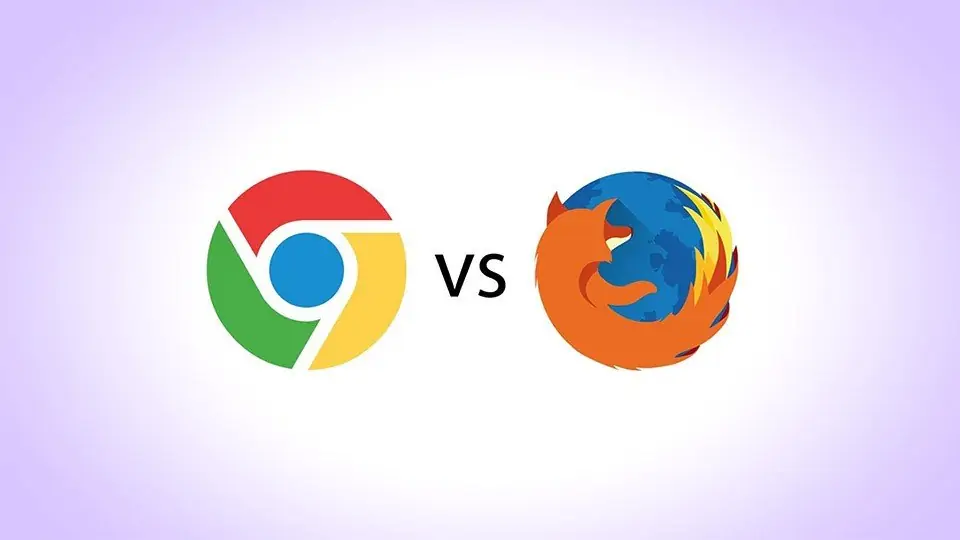
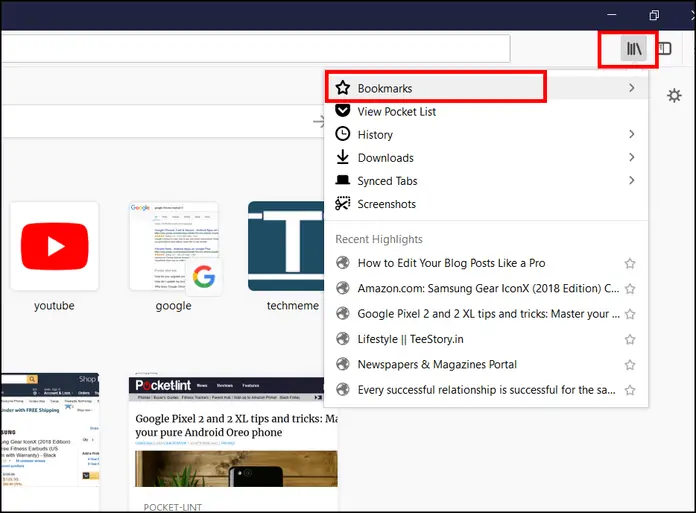
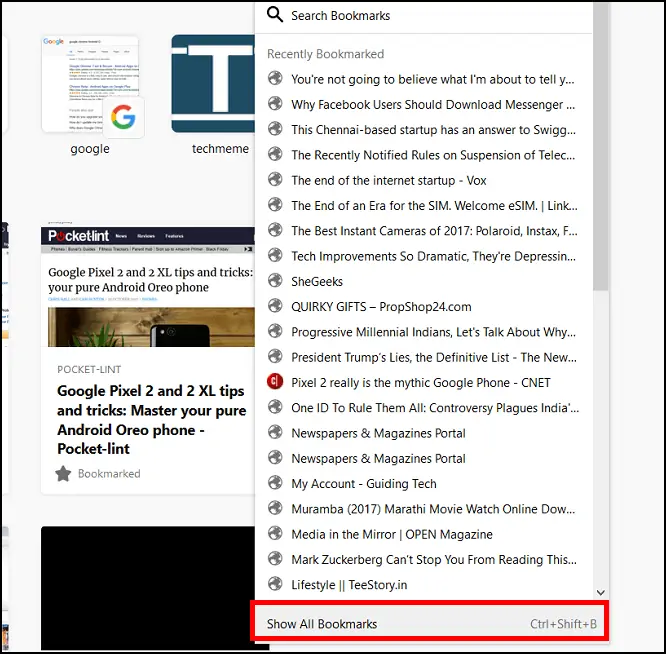
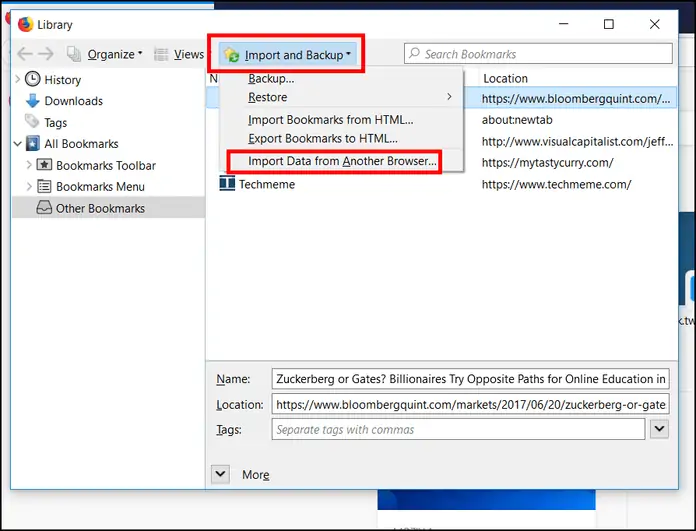
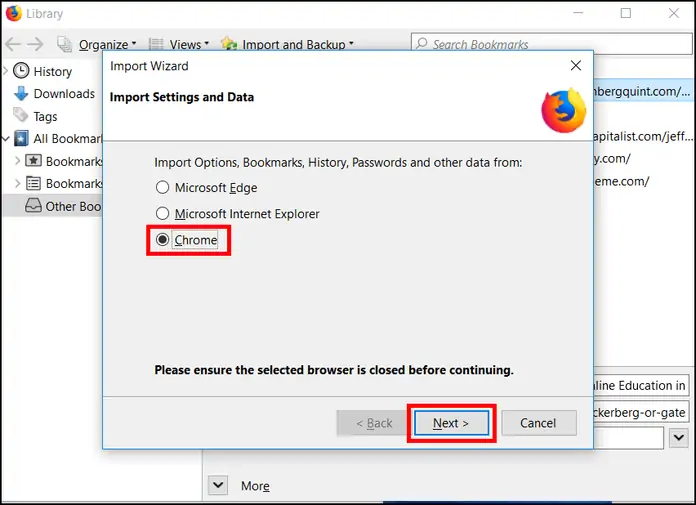
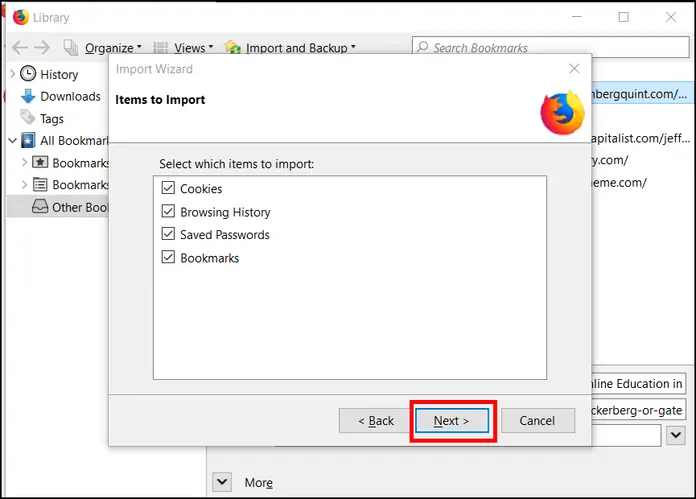
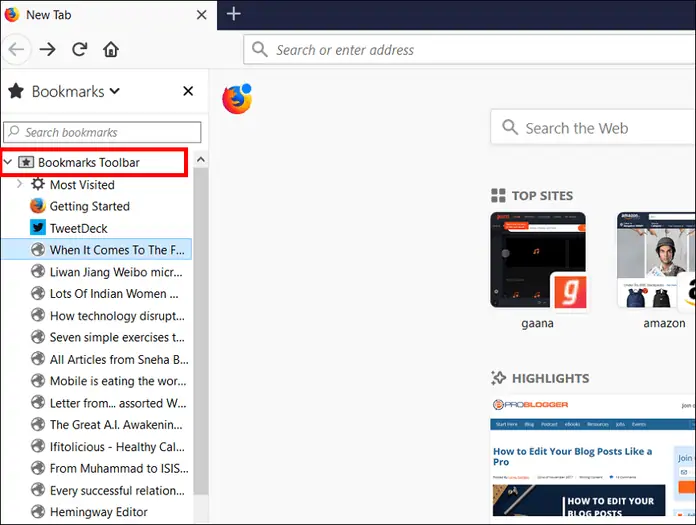
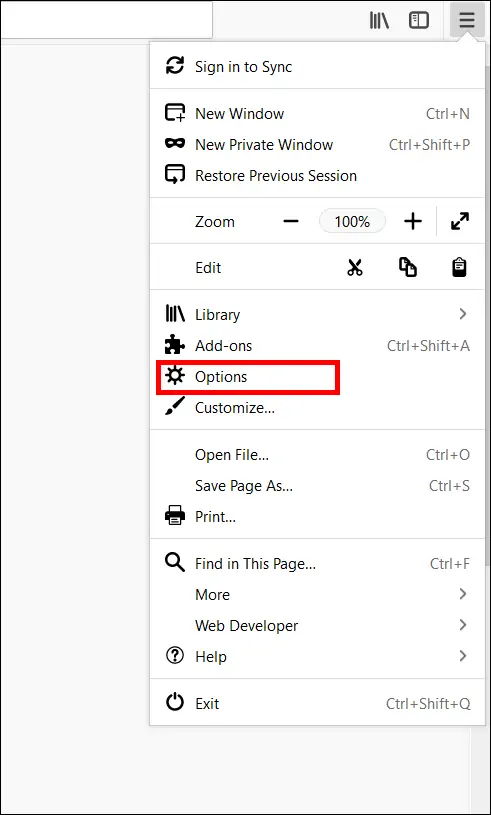
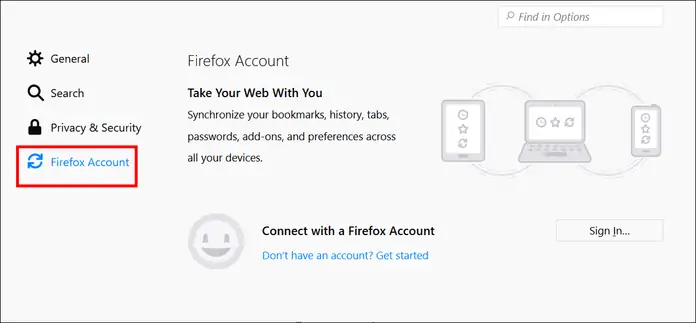
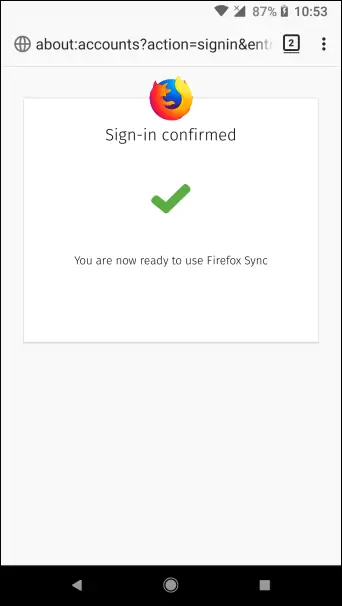
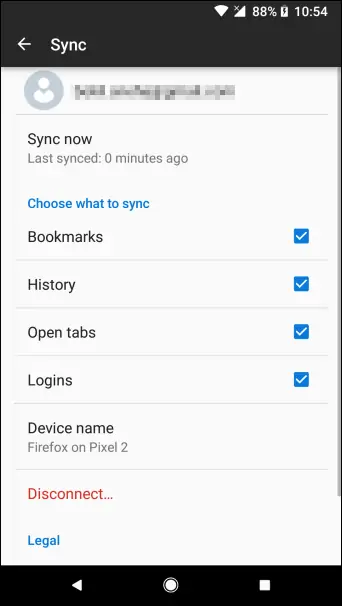
سلام درباره قسمت :قلم رنگ تنظیماتfirefox مطلبی تهیه کنید چگونه درانجا متن اصلی صحفه وب بزرگتر رنگ متن تغییر دهیم
سلام
یه مطلبی در این زمینه داشتیم که شاید براتون مفید باشه:
بزرگ کردن متن در حالت تایپ و نوشتهها در صفحات وب با روشهای مختلف